Yhdistämisen luominen Pagesissa
Alla olevat tiedot koskevat macOS 10.14:ää (Mojave). Tässä kuvattua kolmannen osapuolen sovellusta ei enää tueta.
Mitä tietää
- Lataa Pages Data Merge -sovellus ja valmistele laskentataulukko postitustiedoista. Avaa Pagesissa malli (kuten kirjekuori).
- Klikkaus Muoto > Lisää, korosta jokainen paikkamerkkiteksti ja napsauta sitten Muoto > Pitkälle kehittynyt > Määritä paikkamerkkitekstiksi.
- Avaa Pages Data Merge ja määritä sitten paikkamerkkitunnisteet, määritä vientitiedoston muoto ja sijainti ja suorita yhdistäminen.
Tässä artikkelissa kerrotaan, miten a yhdistäminen sisään Sivut. Pagesissa ei ole sisäänrakennettua yhdistämistoimintoa, joten alla oleva menetelmä perustuu kolmannen osapuolen sovellukseen nimeltä Sivujen tietojen yhdistäminen. Tätä menetelmää on testattu vain macOS 14:ssä (Mojave), eikä sovellusta enää kehitetä.
Luo lomaketiedosto
Tämän prosessin ensimmäinen osa on lomaketiedoston luominen Pagesissa:
Lataa Pages Data Merge -sovellus ja pura vetoketju ZIP-tiedosto. macOS sijoittaa tiedoston kansioon nimeltä PagesDataMergeApp.
Määritä jokainen paikkamerkkiteksti, joka täytetään laskentataulukon tiedoilla tiedosto (katso alla), esimerkiksi etunimi, sukunimi ja osoite. Klikkaus Muoto > Lisää.
Korosta kirjekuoressa jokainen paikkamerkkiteksti alkaen ETUNIMI.
Napsauta ylävalikossa Muoto > Pitkälle kehittynyt > Määritä paikkamerkkitekstiksi.
Muotoiluvalikossa alareunassa, alla Script Tag, kirjoita nimi tälle paikkamerkkitekstikenttään. Tämä esimerkki käyttää ETUNIMI.
-
Toista vaihe 4 jokaiselle paikkamerkkitekstikohdalle, joka vastaa laskentataulukosta tuotuja tietoja: SUKUNIMI, KATTU, KAUPUNKI, OSAVALTIO, POSTINUMERO.
Jos laskentataulukossasi on sarakeotsikoita, otsikoiden ei tarvitse vastata paikkamerkkitekstien nimiä (esimerkiksi FIRSTNAME ja LASTNAME).
Avaa Datatiedosto Numbersissa
Avaa Numbersissa laskentataulukko, jossa on nimet ja osoitteet, jotka täyttävät vaiheessa 2 määritellyn paikkamerkkitekstin. Valitse kaikki solut, joissa on tiedot, jotka haluat sisällyttää yhdistämiseen. Yhdistelmäsovellus tuo vain tässä vaiheessa valitsemasi kohteet.
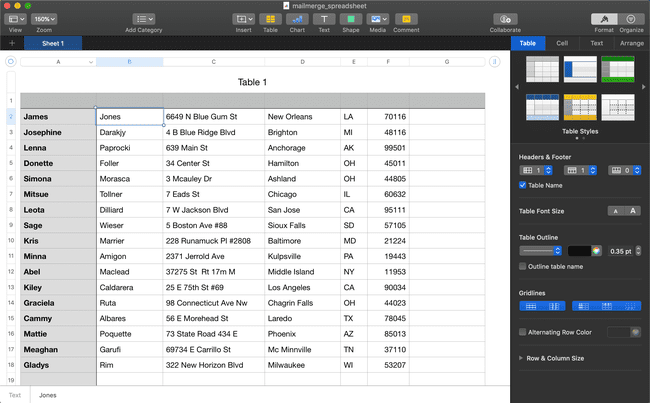
Määritä paikkamerkkitunnisteet
Seuraavaksi kerrot sovellukselle, mitkä kentät vastaavat mitäkin databittejä ja mistä tiedot löytää.
-
Avaa Pages Data Merge kaksoisnapsauttamalla purettua sovellustiedostoa nimeltä Sivujen tietojen yhdistäminen.
Sovellus on merkitty numeroilla jokaiselle asetukselle, jota käytät yhdistämisen luomiseen.

Vieressä 1 klikkaa sovelluksessa valikkoa ja valitse Valintanumerotaulukko. Klikkaus Tuonti. Ensimmäinen rivi vedetään sisään ja näytetään.
Valitse ensimmäinen tuotu tuote (tässä tapauksessa nimi James).
Vieressä 2, napsauta avattavaa valikkoa ja valitse paikkamerkkitunniste ETUNIMI (ensimmäinen määritetty paikkamerkkitekstikohde).
Toista vaiheet 2 ja 3 jokaiselle tuodulle kohteelle, kunnes kaikille kohteille on määritetty paikkamerkkitunnisteet. Valitse esimerkiksi Jones ja valitse SUKUNIMI avattavasta valikosta.
-
Vieressä 3 Valitse sovelluksessa tiedostomuoto, jota haluat yhdistämisen käyttävän jokaisessa kirjekuoressa. Tässä esimerkissä valitsemme Sivut Asiakirja. Muita vaihtoehtoja ovat:
- Microsoft Word -asiakirja.
- MS Word Doc (salattu).
- PDF-dokumentti.
- PDF-dokumentti (salattu).
- EPUB.
- Muotoilematon teksti.
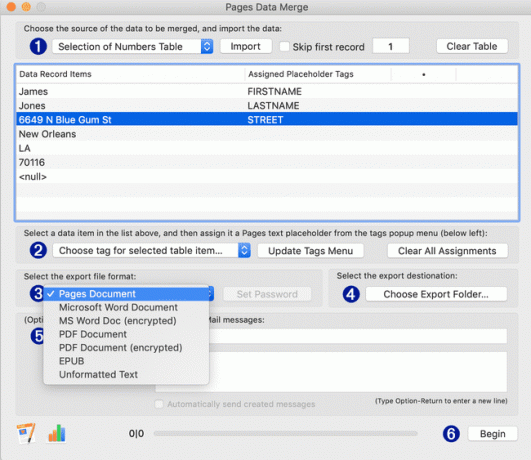
Valitse vientitiedoston muoto ja sijainti
Vieressä 4 klikkaa sovelluksessa Valitse Vie kansio ja valitse tallennettavien yhdistettyjen tiedostojen sijainti.
Sovelluksen numero 5 on valinnainen toiminto, jonka avulla voit lähettää automaattisesti yksittäisiä yhdistämiseen liittyviä sähköpostiviestejä.
Suorita yhdistäminen
Nyt kun olet määrittänyt paikkamerkkitunnisteet Pages-asiakirjasta Numbers-datatiedostosta tuoduille tiedoille, olet valmis suorittamaan yhdistämisen.
Vieressä 6 klikkaa sovelluksessa Alkaa. Sinua pyydetään vahvistamaan, että haluat suorittaa tietojen yhdistämisen etusivujen asiakirjan avulla. Klikkaus Alkaa.
Sovelluksen kanssa suunnittelemasi AppleScript-sähköpostin yhdistäminen toimii. Jokaiselle laskentataulukon henkilölle luodaan Pages-dokumentti, joka on täytetty nimillä ja osoitteilla. Näet jokaisen näistä ponnahdusikkunan auki ja tiedot lisätään ennen kuin komentosarja siirtyy seuraavaan.
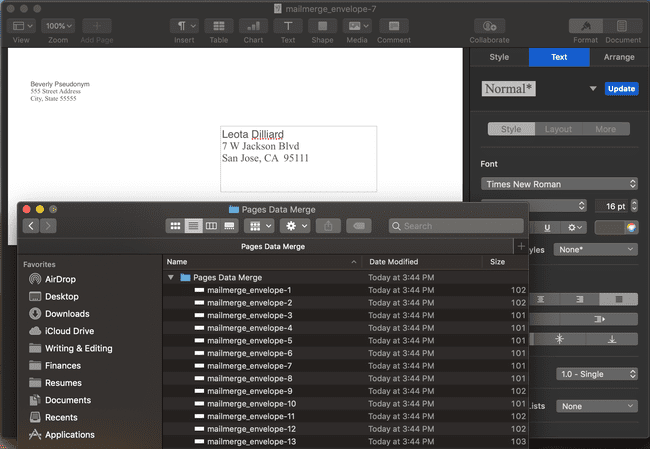
Jokainen tiedosto on nimetty kirjekuorimallin mukaan, johon on liitetty viivan jälkeen numero, esimerkiksi mailmerge_envelope-1, mailmerge_envelope-2 ja niin edelleen.
Kun komentosarja on valmis, näkyviin tulee valmistumisen valintaikkuna. Jos napsautat Näytä, siirryt kansioon, johon yksittäiset tiedostot on tallennettu.
